wps怎么把一页删除 WPS删除一整页文字步骤
更新时间:2025-03-28 13:44:33作者:yang
在使用WPS文字处理软件时,有时候我们可能需要删除整页文字,要实现这一操作,首先需要将光标定位到要删除的页面上,然后点击键盘上的Delete键即可完成删除整页文字的操作。这一简单的步骤可以帮助我们快速清除不需要的内容,提高编辑效率。通过掌握这一技巧,我们可以更加灵活地处理文档内容,让工作变得更加高效。
方法如下:
1.打开一个WPS文字版,创建新的内容。
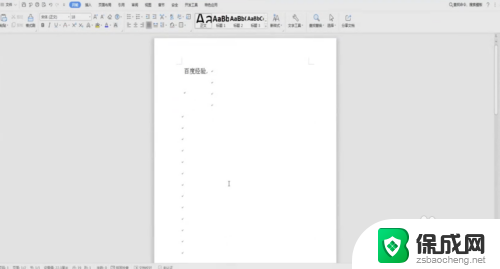
2.找到想要删除的那一整页,把光标直接放在那一页的最前面。
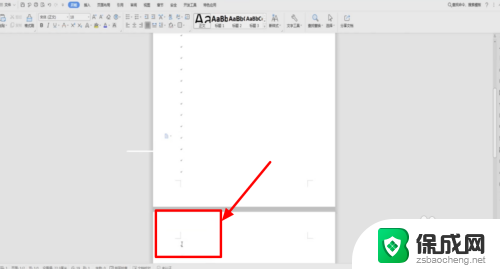
3.光标放在要删除的前端不要动,然后按下我们键盘上的shift键。
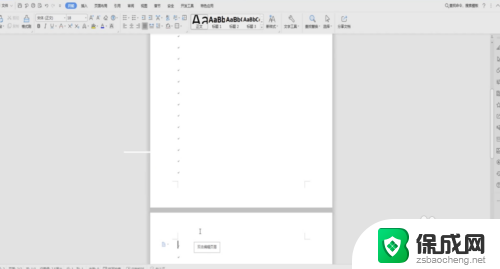
4.按住shift键之后,在要删除的那一页的末端用鼠标单击。
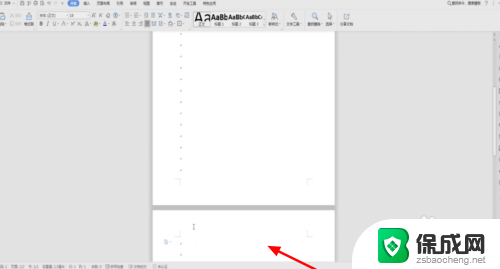
5.单击之后,就会立刻选中这一整页。
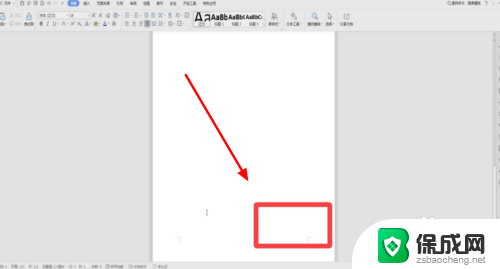
6.这个时候我们只要按住删除键Delete,就可以将这一整页全部删除掉。
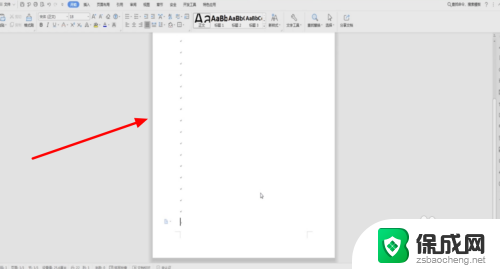
以上就是wps怎么把一页删除的全部内容,如果有遇到这种情况,那么你就可以根据小编的操作来进行解决,非常的简单快速,一步到位。
wps怎么把一页删除 WPS删除一整页文字步骤相关教程
-
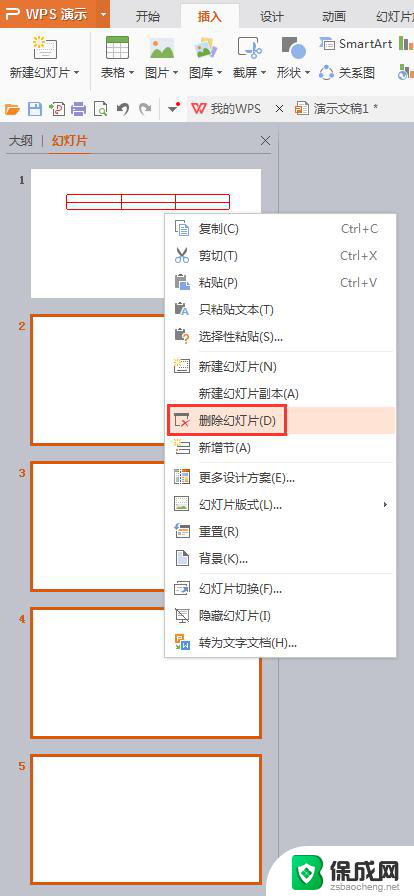 wps怎么删除一页幻灯片 wps幻灯片怎么删除一页
wps怎么删除一页幻灯片 wps幻灯片怎么删除一页2024-04-06
-
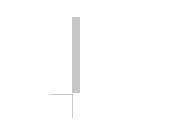 wps多一页怎么删除 wps删除多余页面
wps多一页怎么删除 wps删除多余页面2024-03-28
-
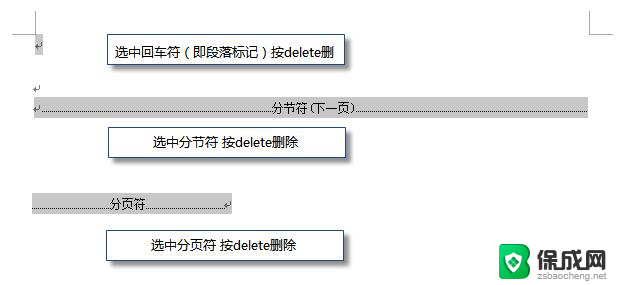 wps我要删除一页 wps如何删除一页
wps我要删除一页 wps如何删除一页2024-02-15
-
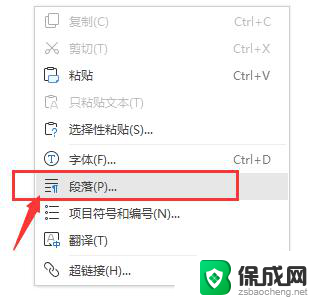 wps请问一下怎么删除word的空白页呀 wps怎么删除word空白页
wps请问一下怎么删除word的空白页呀 wps怎么删除word空白页2024-03-19
-
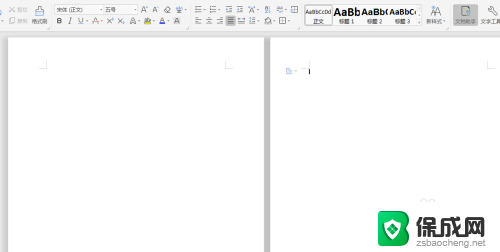 wps怎么删除多余的一页 WPS删除空白页的方法
wps怎么删除多余的一页 WPS删除空白页的方法2024-05-25
-
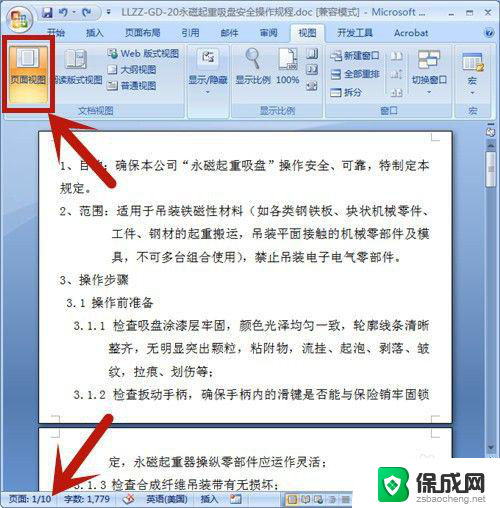 word怎么删页面 Word文档删除某一页的步骤
word怎么删页面 Word文档删除某一页的步骤2025-03-22
电脑教程推荐